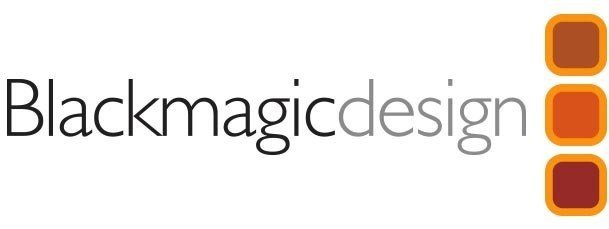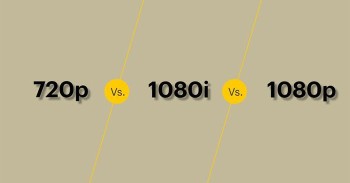با ما تماس بگیرید :
۰۲۱-۶۶۷۰۸۷۹۶
- صفحه اصلی
- دسته بندی
- محصولات ویدیویی
- محصولات Blackmagic Design
- محصولات صوتی
- دانگل HDMI
- گیرنده دیجیتال
- گیرنده دیجیتال لپ تاپ و کامپیوتر
- گیرنده دیجیتال موبایل و تبلت
- گیرنده دیجیتال تلوزیون و مانیتور
- اندروید باکس
- تجهیزات حرفهای نور و صدا
- کالای دیجیتال
- نرم افزار و درایور
- تماس با ما
- مطالب
- برندها
- MyGica
- ezcap
- Blackmagicdesign
- Ezcast
- Anycast
- Mirascreen
- Android Box
- V-King
- Lenkeng
- Matrox
- Hollyland
- Boya
- Bafo
- j5 Create
- Pixel
- Pinnacle
-
تغییر رنگ
چگونه از Google Cast به عنوان Screen Mirror استفاده کنید؟
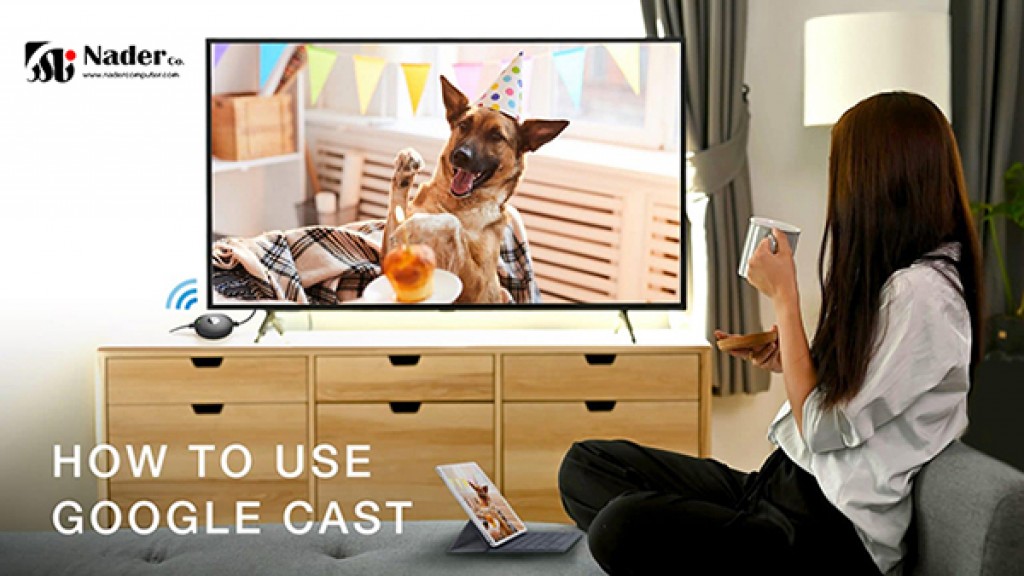
Google Cast چیست؟
Google cast یک پروتکل نمایش بی سیم است که توسط Google ایجاد شده است. گوگل کست برای پخش محتوا در HDTV، پخش کننده های رسانه دیجیتال و استریو از طریق دستگاه تلفن همراه، تبلت، لپ تاپ یا بلندگوی AI استفاده می شود.

اگرچه این فناوری در تلویزیون ها یا نمایشگرهای انتخابی تعبیه شده است، حتی اگر یکی از این ها را نداشته باشید، می توانید از این فناوری استفاده کنید. با استفاده از این ویژگی قادر خواهید بود از تلفن یا لپ تاپ خود به عنوان کنترل از راه دور موثر استفاده کنید. به وسیله این تکنولوژی دیگر نیازی نیست تصاویر، فیلم، محتوای سایت های مورد علاقه یا حتی بازی های اندرویدی را در ابعاد کوچک مانند گوشی هوشمند و تبلت یا حتی کامپیوتر شخصی مشاهده کنید، شما به راحتی می توانید تصاویر مورد نیاز خود را از طریق Google cast در صفحات نمایش بزرگ تماشا کنید. با استفاده از دستگاهی که از پروتکل به عنوان EZCast یا EZCast Pro پشتیبانی می کند ، فرستادن صفحه باید آسان باشد.
تفاوت میان Google Cast و Miracast
هدف از تولید این دو تکنولوژی این است که بتوانید تصاویر را به صورت بی سیم روی نمایشگر خود ببینید. بنابراین قابل درک است که Miracast و Google Cast به راحتی اشتباه گرفته می شوند. با این حال ، حتی اگر این نوآوری ها از نظر کارایی شبیه به هم باشند تفاوت های اساسی دارند. اولاً نقطه تمرکز Google Cast، استریم چندرسانه ای (multimedia streaming) است که Miracast به جای آن از screen mirroring استفاده می کند. برخلاف Miracast، گوگل کست به طور مستقیم محتوای دستگاه شما را به دانگل mirror نمی کند. درعوض، از طریق اینترنت محتوا را به نمایشگر انتقال می دهد و به سادگی از دستگاه شما به عنوان کنترل از راه دور استفاده می کند.

وای فای استاندارد مورد استفاده گوگل کست 802.11 b/g/n می باشد ولی Miracast با Wi-Fi Direct کار خود را انجام می دهد. علاوه بر این ها Google Cast با انتقال مستقیم سرویس های آنلاین به HDTV سازگاری دارد بدون آن که به mirroring نیازی باشد اما Miracast تنها با عمل mirroring کار خود را انجام داده و رسانه های شما را مثل تصاویر، فیلم و ... را به نمایشگر دریافت کننده mirror می کند.
بهترین دستگاه های Google Cast
گوگل Chromecast Dongle را ایجاد کرد تا به عنوان دستگاهی برای استفاده از این فناوری استفاده شود. با این حال ، برخی محدودیت ها را در انتقال دارد که باعث ایجاد تفاوت با دیگر تکنولوژی های همانند خود شده است، همچنین در زمینه پشتیبانی از سیستم عامل ها محدودیت هایی دارد. Google Cast به جز بخش کوچکی از مارک های چینی، از بخش بزرگی از دستگاه های Android پشتیبانی می کند. به عنوان مثال ممکن است هنگام انتقال از طریق iPhone یا iPad از طریق گوگل کست با مشکل مواجه شوید. در همین حال EZCast می تواند از Android و iOS پشتیبانی کند.

دستگاه های EZCast , EZCast Pro طیف وسیعی از عملکردها را ارائه می دهند. دستگاه های EZCast بسته به نیاز شما کارایی های اضافی و مورد نیاز را ارائه می دهند. در ادامه یکسری از تفاوت ها را میان دستگاه های Chromecast 3، Chromecast همراه با Google TV و دستگاه های EZCast بررسی شده است که می تواند مفید واقع شود.
Chromecast 3:
دستگاه های Chromecast 3 دارای قابلیت Google Cast هستند که از سیستم عامل های Windows و Android پشتیبانی می کنند. کنترل صدا در دستگاه های Chromecast 3 از طریق Google Assistant، Google Home و Amazon Alexa می باشد.
Chromecast همراه با Google TV:
این دستگاه ها هم دارای قابلیت Google Cast هستند که از سیستم عامل های Windows و Android پشتیبانی می کنند. کنترل صدا در دستگاه های Chromecast همراه با Google TV از طریق Google Assistant و Google Home می باشد.
دستگاه های EZCast:
دستگاه های EZCast دارای قابلیت Google Cast، Miracast/Smart View، Airplay و DLNA می باشند. این دستگاه ها از سیستم عامل های Windows، Android، iOS، MacOS و ChromeOS پشتیبانی می کنند. کنترل صدا در دستگاه های EZCast از طریق Google Assistant، Google Home و Amazon Alexa می باشد.
اگر به دنبال دستگاهی سازگار با این فناوری برای ایجاد سرگرمی هستید، پیشنهاد ما محصولات EZCast است. شما می توانید محصولی را برای mirror کردن محتوا، گسترش صفحه نمایش همراه با لیست های پخش خودکار پیدا کنید و از مزیت های بسیار آن بهره مند شوید.
چگونه Chromecast را به وسیله برنامه EZCast کنترل کنید؟
جالب است بدانید برنامه EZCast می تواند عمل screen mirror را در Chromecast انجام دهد. همچنین این قابلیت را دارد که تمام کنترل Chromecast را به شما بدهد حتی اگر از طریق iPhone باشد. اما چگونه؟
- در ابتدا برنامه EZCast را باز کرده و گوشی هوشمند خود را به Chromecast متصل کنید.
- بعد از آن می توانید به کانال های EZCast دسترسی داشته و تمام فیلم های مورد علاقه خود را به صورت آنلاین تماشا کنید.
- شما می توانید به راحتی ویدئوهای مورد نظر خود را از شبکه های You Tube، Facebook، Dailymotion و حتی TED talk نگاه کنید.
- از تماشای برنامه های مفید TED talk در یک صفحه نمایشگر بزرگ لذت ببرید.
- حتی می توانید جدیدترین موزیک ویدئوها را از You Tube ببینید.
- همچنین می توانید برای گوشی های اندروید، برنامه EZCast را اجرا کرده و گوشی خود را به Chromecast متصل کنید.
- گوشی همراه خود را به عنوان یک کنترل از راه دور برای کنترل Chromecast استفاده کنید تا هر وقت که بخواهید ویدئوی مورد نظر خود را سریع سوئیچ کنید.
- گوشی Android یا صفحه رایانه خود را به تلویزیون انتقال دهید!
نکته: لطفاً ابتدا مطمئن شوید دستگاه فرستنده (تلفن ، لپ تاپ یا تبلت) شما به همان شبکه Wi-Fi دستگاه EZCast شما متصل است.
موارد مورد نیاز:
- یک دانگل سازگار مانند دانگل های EZCast یا EZCast Pro.
- نسخه اخیر Google Chrome
- کامپیوتر یا لپ تاپ با حداقل نیاز
مراحل نصب:
- در ابتدا دستگاه EZCast یا EZCast Pro را به صفحه نمایش مورد نظر خود متصل کنید.
- به سادگی صفحه Chrome را باز کرده و روی منوی سه نقطه واقع در گوشه بالا سمت راست کلیک کنید:
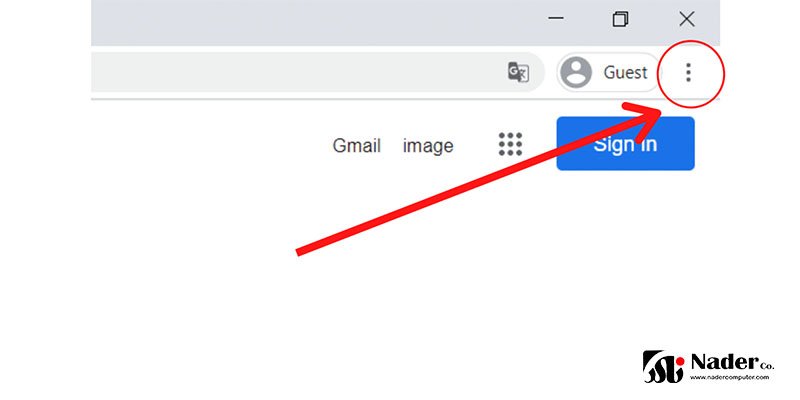
- بعد از کلیک کردن روی سه نقطه منویی برای شما باز خواهد شد که باید از میان گزینه های آن Cast را انتخاب کنید.

- با این کار منوی جدیدی باز می شود که در آن می توانید دستگاه ها و منابع (sources) را انتخاب کنید. در قسمت " sources" گزینه مورد نظر خود را انتخاب کنید.
- دستگاه خود را از لیست انتخاب کنید و در عرض چند ثانیه به صورت بی سیم محتوای خود را به نمایشگر ارسال کنید!
هدف از این مقاله آشنایی بیشتر با عملکرد و کاربرد Google Cast بود و مطالبی در این باره بررسی شد. امیدوارم این مطالب برایتان مفید واقع گردند.